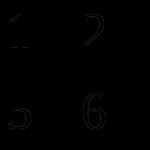Εικονογραφημένο σεμινάριο στο MatLab. Μονοδιάστατοι πίνακες MATLAB Πίνακες με διαφορετικές διαστάσεις matlab
Το MatLab παρουσιάζει όλα τα δεδομένα ως πίνακες. Είναι πολύ σημαντικό να κατανοήσετε πώς να χρησιμοποιείτε σωστά τους πίνακες. Χωρίς αυτό, η αποτελεσματική εργασία στο MatLab είναι αδύνατη, ιδίως η δημιουργία γραφημάτων, η επίλυση προβλημάτων γραμμικής άλγεβρας, η επεξεργασία δεδομένων, η στατιστική και πολλά άλλα. Αυτή η υποενότητα περιγράφει υπολογισμούς με διανύσματα.
Ένας πίνακας είναι μια διατεταγμένη, αριθμημένη συλλογή ομοιογενών δεδομένων. Ο πίνακας πρέπει να έχει όνομα. Οι πίνακες διαφέρουν ως προς τον αριθμό των διαστάσεων ή των διαστάσεων: μονοδιάστατοι, δισδιάστατοι, πολυδιάστατοι. Η πρόσβαση στα στοιχεία γίνεται με χρήση ευρετηρίου. Στο MatLab, η αρίθμηση των στοιχείων του πίνακα ξεκινά από ένα. Αυτό σημαίνει ότι οι δείκτες πρέπει να είναι μεγαλύτεροι ή ίσοι του ενός.
Είναι σημαντικό να κατανοήσουμε ότι ένα διάνυσμα, ένα διάνυσμα σειράς ή ένας πίνακας είναι ένα μαθηματικό αντικείμενο και οι μονοδιάστατοι, δισδιάστατοι ή πολυδιάστατοι πίνακες είναι τρόποι αποθήκευσης αυτών των αντικειμένων σε έναν υπολογιστή. Παντού παρακάτω, οι λέξεις vector και matrix θα χρησιμοποιηθούν εάν το ίδιο το αντικείμενο έχει μεγαλύτερο ενδιαφέρον από τον τρόπο αποθήκευσης. Ένα διάνυσμα μπορεί να γραφτεί σε στήλη (διάνυσμα στήλης) και σε σειρά (διάνυσμα γραμμής). Τα διανύσματα στηλών και τα διανύσματα σειρών συχνά αναφέρονται απλώς ως διανύσματα, μια διάκριση γίνεται σε περιπτώσεις όπου ο τρόπος αποθήκευσης του διανύσματος στο MatLab είναι σημαντικός. Τα διανύσματα και οι πίνακες υποδεικνύονται με πλάγιους χαρακτήρες και οι αντίστοιχοι πίνακες τους με απλή γραμματοσειρά μονοδιαστήματος, για παράδειγμα: "διάνυσμα αλλάπου περιέχεται στον πίνακα a", "γράψτε τον πίνακα R στον πίνακα r".
Εισάγετε πρόσθεση και αφαίρεση διανυσμάτων
Ας αρχίσουμε να εργαζόμαστε με πίνακες με ένα απλό παράδειγμα - υπολογίζοντας το άθροισμα των διανυσμάτων:
, .
Χρησιμοποιήστε τους πίνακες a και b για να αποθηκεύσετε διανύσματα. Εισαγάγετε τον πίνακα a στη γραμμή εντολών, χρησιμοποιώντας αγκύλες και διαχωρίζοντας τα στοιχεία του διανύσματος με ένα ερωτηματικό:
» α =
α =
1.3000
5.4000
6.9000
Εφόσον η εισαγόμενη έκφραση δεν τερματίζεται με ερωτηματικό, το πακέτο MatLab συνήγαγε αυτόματα την τιμή της μεταβλητής a. Εισαγάγετε τώρα το δεύτερο διάνυσμα, καταστέλλοντας την εμφάνιση
» b = ;
Το σύμβολο + χρησιμοποιείται για την εύρεση του αθροίσματος των διανυσμάτων. Υπολογίστε το άθροισμα, γράψτε το αποτέλεσμα στον πίνακα c και εξάγετε τα στοιχεία του στο παράθυρο εντολών:
» c \u003d a + b
γ =
8.4000
8.9000
15.1000
Μάθετε τη διάσταση και το μέγεθος ενός πίνακα a χρησιμοποιώντας τις ενσωματωμένες συναρτήσεις ndims και size:
» ndims(a)
ανς =
2
» μέγεθος (α)
ανς =
3 1
Το διάνυσμα λοιπόν αλλάαποθηκευμένο σε έναν δισδιάστατο πίνακα a με διάσταση τρία προς ένα (διάνυσμα στήλης τριών σειρών και μιας στήλης). Παρόμοιες λειτουργίες μπορούν να γίνουν για πίνακες σιΚαι ντο. Εφόσον οι αριθμοί στο πακέτο MatLab αντιπροσωπεύονται ως ένας δισδιάστατος πίνακας ένας προς έναν, χρησιμοποιείται το ίδιο σύμβολο συν κατά την προσθήκη διανυσμάτων όπως και για την προσθήκη αριθμών.
Το διάνυσμα γραμμής εισάγεται σε αγκύλες, αλλά τα στοιχεία πρέπει να διαχωρίζονται με κενά ή κόμματα. Οι πράξεις πρόσθεσης, αφαίρεσης και υπολογισμού στοιχειωδών συναρτήσεων από διανύσματα σειρών εκτελούνται με τον ίδιο τρόπο όπως και με τα διανύσματα στηλών, με αποτέλεσμα ένα διάνυσμα γραμμής ίδιου μεγέθους με τα αρχικά. Για παράδειγμα:
» s1 =
s1 =
3 4 9 2
» s2 =
s1 =
5 3 3 2
» s3 = s1 + s2
s3 =
8 7 12 4
Παρατήρηση 1
Εάν τα μεγέθη των διανυσμάτων στα οποία εφαρμόζεται η πρόσθεση ή η αφαίρεση δεν ταιριάζουν, εμφανίζεται ένα μήνυμα σφάλματος.
Φυσικά, για να βρεθεί η διαφορά των διανυσμάτων, θα πρέπει να χρησιμοποιηθεί το σύμβολο μείον· με τον πολλαπλασιασμό, η κατάσταση είναι κάπως πιο περίπλοκη.
Εισαγάγετε δύο διανύσματα σειρών:
» v1 = ;
» v2 = ;
Η πράξη .* (μην εισάγετε κενό μεταξύ της τελείας και του αστερίσκου!) οδηγεί σε πολλαπλασιασμό διανυσμάτων του ίδιου μήκους βάσει στοιχείων. Το αποτέλεσμα είναι ένα διάνυσμα με στοιχεία ίσα με το γινόμενο των αντίστοιχων στοιχείων των αρχικών διανυσμάτων:
» u = v1.*v2
u =
14 -15 -24 9
Χρησιμοποιώντας το .^, εκτελείται η εκθετικότητα βάσει στοιχείων:
» p = v1.^2
p=
4 9 16 1
Ο εκθέτης μπορεί να είναι ένα διάνυσμα του ίδιου μήκους με αυτό που αυξάνεται στην ισχύ. Σε αυτήν την περίπτωση, κάθε στοιχείο του πρώτου διανύσματος αυξάνεται σε ισχύ ίση με το αντίστοιχο στοιχείο του δεύτερου διανύσματος:
» p = vl.^v2
P =
128.0000 -243.0000 0.0002 1.0000
Η διαίρεση των αντίστοιχων στοιχείων διανυσμάτων ίδιου μήκους γίνεται με την πράξη ./
» d = v1./v2
d=
0.2857 -0.6000 -0.6667 0.1111
Η αντίστροφη διαίρεση στοιχείο προς στοιχείο (διαίρεση των στοιχείων του δεύτερου διανύσματος με τα αντίστοιχα στοιχεία του πρώτου) πραγματοποιείται χρησιμοποιώντας την πράξη.\
» dinv=vl.\v2
dinv=
3.5000 -1.6667 -1.5000 9.0000
Έτσι, η τελεία στο MatLab χρησιμοποιείται όχι μόνο για την εισαγωγή δεκαδικών κλασμάτων, αλλά και για να υποδείξει ότι η διαίρεση ή ο πολλαπλασιασμός πινάκων του ίδιου μεγέθους πρέπει να εκτελείται στοιχείο προς στοιχείο.
Οι πράξεις στοιχείο προς στοιχείο περιλαμβάνουν επίσης πράξεις με διάνυσμα και αριθμό. Η προσθήκη ενός διανύσματος και ενός αριθμού δεν οδηγεί σε μήνυμα σφάλματος. Το MatLab προσθέτει έναν αριθμό σε κάθε στοιχείο του διανύσματος. Το ίδιο ισχύει και για την αφαίρεση:
» v = ;
» s = v + 1.2
s=
5.2000 6.2000 9.2000 11.2000
» r = 1,2 - v
r=
-2.8000 -4.8000 -6.8000 -8.8000
» r1 = v - 1,2
r1 = 2,8000 4,8000 6,8000 8,8000
Μπορείτε να πολλαπλασιάσετε ένα διάνυσμα με έναν αριθμό τόσο στα δεξιά όσο και στα αριστερά:
» v = ;
» p = v*2
p=.
8 12 16 20
» pi = 2*v
πι =
8 12 16 20
Μπορείτε να διαιρέσετε χρησιμοποιώντας το / υπογράψτε ένα διάνυσμα με έναν αριθμό:
» р = v/2
p=
2 3 4 5
Η προσπάθεια διαίρεσης ενός αριθμού με ένα διάνυσμα οδηγεί σε ένα μήνυμα σφάλματος:
» р = 2/v
??? Σφάλμα κατά τη χρήση ==> /
Οι διαστάσεις του πίνακα πρέπει να συμφωνούν.
Εάν θέλετε να διαιρέσετε έναν αριθμό με κάθε στοιχείο ενός διανύσματος και να γράψετε το αποτέλεσμα σε ένα νέο διάνυσμα, τότε θα πρέπει να χρησιμοποιήσετε την πράξη ./.
» w = ;
» d = 12./w
d=
3 6 2
Όλες οι παραπάνω πράξεις ισχύουν τόσο για διανύσματα γραμμών όσο και για διανύσματα στηλών.
Η δυνατότητα του MatLab να αναπαριστά όλα τα δεδομένα ως πίνακες είναι πολύ βολική. Έστω, για παράδειγμα, απαιτείται να υπολογιστεί η τιμή της συνάρτησης sin ταυτόχρονα για όλα τα στοιχεία του διανύσματος από(ο οποίος είναι αποθηκευμένος στον πίνακα c) και γράψτε το αποτέλεσμα σε ένα διάνυσμα ρε.Για να πάρετε ένα διάνυσμα ρεαρκεί να χρησιμοποιήσετε έναν τελεστή εκχώρησης:
» d = αμαρτία(ες)
d=
0.8546
0.5010
0.5712
Έτσι, οι στοιχειώδεις συναρτήσεις που είναι ενσωματωμένες στο MatLab προσαρμόζονται στη μορφή των ορισμάτων. αν το όρισμα είναι πίνακας, τότε το αποτέλεσμα της συνάρτησης θα είναι ένας πίνακας ίδιου μεγέθους, αλλά με στοιχεία ίσα με την τιμή της συνάρτησης από τα αντίστοιχα στοιχεία του αρχικού πίνακα. Επιβεβαιώστε το με ένα άλλο παράδειγμα. Εάν πρέπει να βρείτε την τετραγωνική ρίζα των διανυσματικών στοιχείων ρεμε αρνητικό πρόσημο αρκεί να γράψεις:
» sqrt(-d)
ανς =
0 + 0,9244i
0 + 0,7078i
0 + 0,7558i
Ο τελεστής εκχώρησης δεν χρησιμοποιήθηκε, επομένως το πακέτο MatLab αποθήκευσε την απάντηση στην τυπική μεταβλητή ans.
Για να προσδιορίσετε το μήκος των διανυσμάτων στηλών ή των διανυσμάτων σειρών, χρησιμοποιήστε την ενσωματωμένη συνάρτηση μήκους:
» μήκος(s1)
ανς =
4
Πολλαπλά διανύσματα στηλών μπορούν να συνδυαστούν σε ένα χρησιμοποιώντας αγκύλες και διαχωρίζοντας τα αρχικά διανύσματα στηλών με ένα ερωτηματικό:
» v1 = ;
» v2 = ;
»v=
v=
1
2
3
4
5
Η συνένωση διανυσμάτων σειρών χρησιμοποιεί επίσης αγκύλες, αλλά τα διανύσματα συνδυασμένων σειρών διαχωρίζονται με κενά ή κόμματα:
» v1 = ;
» v2 = ;
»v=
v=
1 2 3 4 5
Εργασία με διανυσματικά στοιχεία
Η πρόσβαση στα στοιχεία ενός διανύσματος στήλης ή διανύσματος γραμμής γίνεται από ένα ευρετήριο που περικλείεται σε παρένθεση μετά το όνομα του πίνακα στον οποίο είναι αποθηκευμένο το διάνυσμα. Εάν οι μεταβλητές περιβάλλοντος χρόνου εκτέλεσης περιλαμβάνουν έναν πίνακα v που ορίζεται από το διάνυσμα γραμμής
» v = ;
στη συνέχεια για έξοδο, για παράδειγμα, το τέταρτο στοιχείο του, χρήση ευρετηρίαση:
» v(4)
ανς =
8.2000
Η εμφάνιση ενός στοιχείου πίνακα στην αριστερή πλευρά ενός τελεστή εκχώρησης έχει ως αποτέλεσμα μια αλλαγή στον πίνακα
» v(2) = 555
v=
1.3000 555.0000 7.4000 8.2000 0.9000
Τα στοιχεία πίνακα μπορούν να χρησιμοποιηθούν για να σχηματίσουν νέους πίνακες, για παράδειγμα
»u=
u=
7.4000
555.0000
1.3000
Για να τοποθετήσετε ορισμένα στοιχεία ενός διανύσματος σε ένα άλλο διάνυσμα με δεδομένη σειρά, χρησιμοποιήστε διανυσματική ευρετηρίαση. Γράψιμο σε έναν πίνακα wτέταρτο, δεύτερο και πέμπτο στοιχείο vπαράγονται ως εξής:
» ind = ;
» w = v(ind)
w =
8.2000 555.0000 0.9000
Το MatLab παρέχει έναν βολικό τρόπο αναφοράς σε μπλοκ διαδοχικών στοιχείων ενός διανύσματος στήλης ή διανύσματος γραμμής. Για αυτό εξυπηρετεί ευρετηρίαση με άνω και κάτω τελεία.Ας υποθέσουμε ότι στον πίνακα w, που αντιστοιχεί σε διάνυσμα σειράς επτά στοιχείων, απαιτείται η αντικατάσταση των στοιχείων από το δεύτερο έως το έκτο με μηδενικά. Η ευρετηρίαση με άνω και κάτω τελεία σάς επιτρέπει να επιλύσετε απλά και οπτικά το πρόβλημα:
» w = ;
» w(2:6) = 0;
» w
w =
0.1000 0 0 0 0 0 9.8000
Η ανάθεση w(2:6) = 0 είναι ισοδύναμη με την ακολουθία εντολών
w(2) = 0; w(3)=0; w(4)=0; w(5)=0; w(6)=0.
Η ευρετηρίαση με άνω και κάτω τελεία είναι χρήσιμη όταν εκχωρείτε ένα τμήμα μεγάλου όγκου δεδομένων σε έναν νέο πίνακα:
» w - ;
»wl = w(3:5)
wl=
3.3000 5.1000 2.6000
Δημιουργήστε έναν πίνακα w2 που περιέχει τα στοιχεία του w εκτός από τον τέταρτο. Σε αυτήν την περίπτωση, είναι βολικό να χρησιμοποιήσετε μια σύνδεση άνω και κάτω τελείας και συμβολοσειράς:
» w2 =
w2 =
0.1000 2.9000 3.3000 2.6000 7.1000 9.8000
Τα στοιχεία του πίνακα μπορούν να συμπεριληφθούν σε εκφράσεις. Εύρεση, για παράδειγμα, του γεωμετρικού μέσου όρου των στοιχείων του πίνακα u, μπορεί να γίνει ως εξής:
» gm = (u(l)*u(2)*u(3))^(l/3)
gm=
17.4779
Φυσικά, αυτή η μέθοδος δεν είναι πολύ βολική για μεγάλες συστοιχίες. Για να βρείτε το γεωμετρικό μέσο, πρέπει να πληκτρολογήσετε στον τύπο όλα τα στοιχεία του πίνακα. Υπάρχουν αρκετές ειδικές λειτουργίες στο MatLab που διευκολύνουν τέτοιους υπολογισμούς.
Εφαρμογή συναρτήσεων επεξεργασίας δεδομένων σε διανύσματα
Ο πολλαπλασιασμός των στοιχείων ενός διανύσματος στήλης ή διανύσματος γραμμής πραγματοποιείται χρησιμοποιώντας τη συνάρτηση prod:
» z = ;
» p = prod(z)
p=720
Η συνάρτηση αθροίσματος έχει σχεδιαστεί για να αθροίζει τα στοιχεία ενός διανύσματος. Με τη βοήθειά του, είναι εύκολο να υπολογιστεί ο αριθμητικός μέσος όρος των στοιχείων του διανύσματος z:
» άθροισμα(z)/μήκος(z)
ανς =
3.5000
Το MatLab έχει επίσης μια ειδική συνάρτηση για τον υπολογισμό του αριθμητικού μέσου όρου:
» mean(z)
ανς =
3.5000
Για τον καθορισμό το ελάχιστο και το μέγιστο των στοιχείων του διανύσματοςείναι ενσωματωμένες συναρτήσεις ελάχιστη και μέγιστη:
» m1 = max(z)
m1 =
6
» m2 = min(z)
m2 =
1
Συχνά είναι απαραίτητο να γνωρίζουμε όχι μόνο την τιμή του ελάχιστου ή μέγιστου στοιχείου σε έναν πίνακα, αλλά και τον δείκτη του (σειριακός αριθμός). Σε αυτήν την περίπτωση, οι ενσωματωμένες συναρτήσεις min και max πρέπει να χρησιμοποιούνται με δύο ορίσματα εξόδου, για παράδειγμα
» = min(z)
m =
1
κ =
3
Ως αποτέλεσμα, στη μεταβλητή m θα εκχωρηθεί η τιμή του ελάχιστου στοιχείου του πίνακα z και ο αριθμός του ελάχιστου στοιχείου θα εισαχθεί στη μεταβλητή k.
Για πληροφορίες σχετικά με τους διάφορους τρόπους με τους οποίους μπορούν να χρησιμοποιηθούν οι συναρτήσεις, πληκτρολογήστε help ακολουθούμενο από το όνομα της συνάρτησης στη γραμμή εντολών. Το MatLab θα εμφανίσει στο παράθυρο εντολών όλους τους πιθανούς τρόπους κλήσης της συνάρτησης με πρόσθετες επεξηγήσεις.
Μεταξύ των βασικών συναρτήσεων για την εργασία με διανύσματα είναι η συνάρτηση ταξινόμησης ενός διανύσματος σε αύξουσα σειρά των στοιχείων του, ταξινόμηση.
» r = ;
» R = sort(r)
R=
Μπορείτε να ταξινομήσετε ένα διάνυσμα σε φθίνουσα σειρά χρησιμοποιώντας το ίδιο λειτουργία ταξινόμησης:
» R1 = -sort(-r)
R1 =
9.4000 7.1000 1.3000 0.8000 -2.3000 -5.2000
Η ταξινόμηση των στοιχείων σε αύξουσα σειρά των μονάδων τους γίνεται χρησιμοποιώντας τη συνάρτηση abs:
» R2 = sort(abs(r))
R2 =
0.8000 1.3000 2.3000 5.2000 7.1000 9.4000
Η κλήση ταξινόμησης με δύο ορίσματα εξόδου οδηγεί σε έναν πίνακα ευρετηρίων που ταιριάζουν με τα στοιχεία του ταξινομημένου και του αρχικού πίνακα:
» = ταξινόμηση(r)
rs=
-5.2000 -2.3000 0.8000 1.3000 7.1000 9.4000
ινδ =
3 2 5 6 4 1
ΘΕΜΑ 5. ΕΦΑΡΜΟΓΗ ΛΟΓΙΣΜΙΚΟΥ ΜΑΘΗΜΑΤΙΚΩΝ ΜΟΝΤΕΛΩΝ
Τα σύγχρονα μαθηματικά μοντέλα είναι πολύπλοκα και είναι απαραίτητη η χρήση υπολογιστή για την εκτέλεση υπολογισμών σε αυτά. Επομένως, οι αλγόριθμοι ή οι μέθοδοι υπολογισμού που δίνονται στο προηγούμενο κεφάλαιο θα πρέπει να μεταφραστούν σε κάποια γλώσσα προγραμματισμού. Επί του παρόντος, γλώσσες όπως οι FORTRAN, SI, PASCAL είναι δημοφιλείς για επιστημονική ανάπτυξη. Ωστόσο, για ένα ευρύ φάσμα χρηστών, αυτές οι γλώσσες θεωρούνται περίπλοκες και ως εκ τούτου συστήματα όπως το EXCEL, το MATLAB, το MATCHAD, το MAPLE κ.λπ., τα οποία είναι πιο κατανοητά από τους ειδικούς στο θέμα, έχουν γίνει ευρέως διαδεδομένα. Θα επικεντρωθούμε στο σύστημα MATLAB, το οποίο χρησιμοποιείται στις εργαστηριακές εργασίες αυτού του εκπαιδευτικού μαθήματος.
^
5.1 Σύντομη περιγραφή του MATLAB
Το σύστημα MATLAB (συντομογραφία του MATrix LABoratory - MATRIX LABORATORY) αναπτύχθηκε από την The MathWorks, Inc. (ΗΠΑ, Neytik, Μασαχουσέτη) και είναι ένα διαδραστικό σύστημα για την εκτέλεση μηχανικών και επιστημονικών υπολογισμών, το οποίο επικεντρώνεται στην εργασία με συστοιχίες δεδομένων, επιτρέπει την πρόσβαση σε προγράμματα γραμμένα σε Fortran, C ++. Το σύστημα υποστηρίζει λειτουργίες με διανύσματα, πίνακες και πίνακες δεδομένων, υποστηρίζει εργασία με αλγεβρικά πολυώνυμα, επίλυση διαφορικών και διαφορικών εξισώσεων, επίλυση μη γραμμικών εξισώσεων και προβλημάτων βελτιστοποίησης κ.λπ., καθώς και κατασκευή διαφόρων τύπων γραφημάτων, τρισδιάστατων επιφανειών και γραμμών επιπέδων .
Το περιβάλλον λειτουργίας του συστήματος MATLAB περιλαμβάνει ένα παράθυρο εντολών, μια γραμμή εργαλείων, υποσυστήματα για την προβολή του χώρου εργασίας και των διαδρομών πρόσβασης, ένα πρόγραμμα επεξεργασίας αρχείων M/debugger, κ.λπ. Ο χρήστης μπορεί να γράψει ο ίδιος προγράμματα χρησιμοποιώντας τον επεξεργαστή αρχείων M, τα οποία είναι μορφοποιημένα ως αρχεία M (M-files). Τα αρχεία έχουν την επέκταση .Μ). Κάθε πρόγραμμα πρέπει να δημιουργηθεί, να επεξεργαστεί (δηλαδή να διορθωθεί) και να εκτελεστεί (δηλαδή να υπολογιστεί).
Για να δημιουργήσετε ένα νέο πρόγραμμα στο μενού ^ Αρχείοεπιλέγεται η επιλογή Νέοςκαι μετά M αρχείο;Ως αποτέλεσμα, ανοίγει το παράθυρο επεξεργασίας αρχείων M. Το κείμενο του προγράμματος πληκτρολογείται σε αυτό το παράθυρο. Αφού πληκτρολογήσετε αυτό το κείμενο, θα πρέπει να αποθηκεύσετε το πρόγραμμα με κάποιο όνομα (για αυτό, στο μενού αρχείοεπιλέγεται η επιλογή Αποθήκευση ως).
Για να εκτελέσετε το πρόγραμμα, μεταβείτε στο παράθυρο εντολών και στη γραμμή εντολών, που υποδεικνύεται στην οθόνη με τα σύμβολα >> πληκτρολογήστε το όνομα του αρχείου M.
Για να επεξεργαστείτε ένα αρχείο M που έχει ήδη δημιουργηθεί, πρέπει να επιστρέψετε από το παράθυρο εντολών στο παράθυρο του προγράμματος επεξεργασίας με το κείμενο του προγράμματος.
^
Σχηματισμός πινάκων στο σύστημα MATLAB
Στο σύστημα MATLAB, οι πίνακες (πίνακες και διανύσματα) είναι το κύριο αντικείμενο, για το οποίο δεν χρειάζεται να προσδιορίσετε ρητά τις διαστάσεις. Για να σχηματιστεί ένας αριθμητικός πίνακας, οι αριθμοί υποδεικνύονται μέσα σε αγκύλες, το διαχωριστικό μεταξύ των αριθμών είναι κενά. Το σύμβολο χρησιμοποιείται για τον διαχωρισμό σειρών πινάκων ; . Παράδειγμα.
Ο πίνακας A = 3 γραμμών και 2 στηλών γράφεται ως: A = .
Το σύμβολο χρησιμοποιείται για το σχηματισμό πινάκων : . Παράδειγμα.
Σύνολο διάνυσμα ΑΠΟ, που αποτελείται από αριθμούς από το 0 έως το 0,5 με βήμα 0,1: C = 0: 0,1: 0,5. Στην οθόνη θα εμφανιστεί η ακόλουθη γραμμή:
С = 0 0,1 0,2 0,3 0,4 0,5
Εάν το βήμα είναι 1, τότε δεν έχει οριστεί, για παράδειγμα, να ορίσετε το διάνυσμα Β, που αποτελείται από τους αριθμούς 3, 4, 5, 6, 7, μπορείτε να γράψετε: B = 3: 7. Στη συνέχεια θα εμφανιστεί η οθόνη :
B = 3 4 5 6 7
Σύμβολο :
χρησιμοποιείται επίσης για την κατανομή υπομπλοκ ενός πίνακα. Παράδειγμα. Επιλέξτε πίνακα A = πρώτη στήλη: A ( :
, 1).
Οι πίνακες μπορούν να συνδυαστούν. Ας είναι Χ= 1, 2, 3, 4 και y= 5, 6, 7, 8. Στη συνέχεια, το τμήμα προγράμματος για το σχηματισμό του συνδυασμένου πίνακα zθα είναι το εξής:
Χ = 1:4;
y = 5:8;z = [Χ; y]
θα εμφανιστεί στην οθόνη: z = 
Αριθμητικές πράξεις.Χρησιμοποιούνται τελεστές αριθμητικής πρόσθεσης + , αφαίρεση – , πολλαπλασιασμός * , διαίρεση / , εκθετικότητα ^.
p1) . ′ μετάθεση βάσει στοιχείων (οι σειρές αντικαθίστανται από στήλες, για μιγαδικέςδεν πραγματοποιείται σύζευξη μιγαδικών πινάκων).
Για παράδειγμα, έστω A = , μετά A . ′ = .
p1) .^ στοιχειώδης εκθετικότητα, Α . ^ Β.
Για παράδειγμα, έστω A = , μετά A .
^2 =  .
.
p1) ′ - μεταφορά μήτρας. Για σύνθετους πίνακες, η μεταφορά συμπληρώνεται από
σύνθετη σύζευξη.
Για παράδειγμα, έστω A = , μετά A′ =  .
.
p1) ^
εκτίμηση ενός πίνακα, A^p (μόνο για τετράγωνους πίνακες και ακέραιους p). Για παράδειγμα, έστω ο πίνακας A =  . Τότε A^2 =
. Τότε A^2 = 
p2) .*
στοιχειώδης πολλαπλασιασμός δύο πινάκων ίδιου μεγέθους.
Για παράδειγμα, έστω A =  Β=
Β=  , μετά ένα .
*Β =
, μετά ένα .
*Β = 
Όλα τα στοιχεία του πίνακα πολλαπλασιάζονται με ένα βαθμωτό, για παράδειγμα, έστω A = . Υπολογίστε F =3*A. Παίρνουμε F =  .
.
p2) *
πολλαπλασιασμός πίνακα, Α*Β.
Για παράδειγμα, έστω A = B = . Τότε A * B =  .
.
p2) ./
στοιχειακή διαίρεση πινάκων. Οι πίνακες πρέπει να έχουν το ίδιο μέγεθος ή ο πίνακας διαιρείται με βαθμωτό. Για παράδειγμα, έστω A = . Στη συνέχεια ο Β ./
3 = .
p3) +
προσθήκη και -
αφαίρεση για βαθμωτές, διανύσματα και πίνακες.
Για παράδειγμα, έστω A =  και Β=
και Β=  . Μετά ένα -
Β =
. Μετά ένα -
Β =  .
.
ΥΓ: Πράξεις όπως το p1 εκτελούνται πριν από το p2 και το p2 πριν το p3. Σε κάθε επίπεδο, η προτεραιότητα είναι η ίδια, οι υπολογισμοί γίνονται από αριστερά προς τα δεξιά. Οι παρενθέσεις μπορούν να χρησιμοποιηθούν για τον καθορισμό της απαιτούμενης σειράς πράξεων.
^
Μερικοί ειδικοί χαρακτήρες
() - ένδειξη της σειράς των ενεργειών. Παραδείγματα:
α) ορίστε έναν πίνακα Χαπό 0 έως 3 σε βήματα του 0,1 και παρουσιάζονται ως στήλη: Χ=(0: 0,5: 2)′
β) υπολογισμός  : y=(Χ+0.5)/2
: y=(Χ+0.5)/2
- σχηματισμός πινάκων (δείτε την ενότητα «Σχηματισμός πινάκων στο σύστημα MATLAB»)
%
- Τα σχόλια ξεκινούν με αυτόν τον χαρακτήρα. Μπορούν να έχουν τη μορφή ξεχωριστών γραμμών ή να ακολουθούν οποιαδήποτε από τις εντολές.
;
Αυτός ο χαρακτήρας χρησιμοποιείται: α) για την καταστολή της εμφάνισης των αποτελεσμάτων υπολογισμού. β) για διαχωρισμό σειρών πινάκων.
:
- αυτός ο χαρακτήρας χρησιμοποιείται για το σχηματισμό διανυσμάτων, καθώς και για την επιλογή γραμμών ή στηλών ενός πίνακα.
πι
- αριθμός π = 3,141592653897
απαντ
- το αποτέλεσμα της λειτουργίας σε περίπτωση που η μεταβλητή εξόδου δεν έχει καθοριστεί (στην περίπτωση αυτή, το MATLAB χρησιμοποιεί τη μεταβλητή απαντ).
inf
- αυτό το σύμβολο εμφανίζεται στην οθόνη όταν το πλέγμα bit ξεχειλίζει κατά τον υπολογισμό σε ένα από τα κελιά ("πραγματικό" ∞). Για παράδειγμα, όταν εκτελείτε μια λειτουργία διαίρεσης με μηδέν.
NaN
- μια ειδική μεταβλητή για να δηλώσει μια απροσδιόριστη τιμή, το αποτέλεσμα πράξεων όπως: 0/0, inf/infκαι τα λοιπά.
^
Στοιχειώδεις μαθηματικές συναρτήσεις
κοιλιακούς- απόλυτη τιμή, για παράδειγμα, ας Χ= [-2 4 -8,5], μετά abs( Χ) = .
sin, cos, τανκαι τα λοιπά. είναι τριγωνομετρικές συναρτήσεις, τα ορίσματα (γωνίες) δίνονται σε ακτίνια. Για παράδειγμα, t= cos( Χ);
exp- εκθετικη συναρτηση ( μι Χ), για παράδειγμα: y=exp( Χ);
κούτσουρο- φυσικός λογάριθμος, για παράδειγμα: ντο=log( ρε);
log10- δεκαδικός λογάριθμος, για παράδειγμα, z= log10( y);
τετράγωνο-τετραγωνική ρίζα, για παράδειγμα: σι= sqrt( ένα);
Ορισμένες δυνατότητες γραφικών
φιγούρες- λειτουργία για άνοιγμα του παραθύρου γραφικών στην οθόνη
xlabel, ylabel- συναρτήσεις για την ονομασία των αξόνων x και y
τίτλος- συνάρτηση για τοποθέτηση του τίτλου πάνω από το γράφημα
plot (x,y)- συνάρτηση για την κατασκευή ενός δισδιάστατου γραφήματος εξάρτησης y = f(x)σε καρτεσιανές συντεταγμένες (ο τύπος δείκτη, το χρώμα και ο τύπος γραμμής στο γράφημα επιλέγονται αυτόματα).
plot(x1, y1, LineSpec1, x2, y2, LineSpec2,...)- μια συνάρτηση για τη δημιουργία πολλών εξαρτήσεων στο παράθυρο γραφικών με την εκχώρηση δείκτη, χρώματος και τύπου γραμμής για κάθε γραμμή.
πολικό (x,y)– λειτουργία δημιουργίας εξάρτησης y = f(x)σε πολικές συντεταγμένες.
meshgrid(x, y)- η συνάρτηση ορίζει ένα ορθογώνιο πλέγμα στο επίπεδο ( Χ, y) ως δισδιάστατοι πίνακες που ορίζονται από τα δεδομένα διανύσματα ΧΚαι y.
Παράδειγμα: [ Χ, Υ] = πλέγμα πλέγματος (1:0.5:2,10:14). Ως αποτέλεσμα, παίρνουμε:
Χ = 1 1.5 2 Υ = 10 10 10
1 1.5 2 11 11 11
1 1.5 2 12 12 12
1 1.5 2 13 13 13
1 1.5 2 14 14 14
πλέγμα (x,y,z)- η λειτουργία εμφανίζει μια τρισδιάστατη επιφάνεια περιορισμού πλέγματος z = f(x, y).
σερφ (x,y,z)- η λειτουργία εμφανίζει μια συμπαγή επιφάνεια πλέγματος εξάρτησης z = f(x, y).
^
Διαδικτυακή πρόσβαση σε πληροφορίες βοήθειας και τεκμηρίωση
Υπάρχουν διάφοροι τρόποι για να λάβετε πληροφορίες σχετικά με τις λειτουργίες του συστήματος MATLAB.
1 . Εντολή help function_name. Πληκτρολογήστε απευθείας στο παράθυρο εντολών του MATLAB. Για παράδειγμα: βοηθήστε την αμαρτία.
2
. Μενού ΒΟΗΘΕΙΑπαράθυρο εντολών. Αυτό το μενού παρέχει πλήρεις πληροφορίες βοήθειας για το σύστημα MATLAB, περιέχει περισσότερες λεπτομέρειες και παραδείγματα από την εντολή βοήθειας. Ο χρήστης μπορεί να διαβάσει την πλήρη τεκμηρίωση στο σύστημα MATLAB (υπομενού Περιεχόμενα), ή να ανοίξει μια λίστα με όλες τις λειτουργίες με αλφαβητική σειρά (υπομενού Ευρετήριο) ή να πραγματοποιήσει αναζήτηση με βάση το όνομα (υπομενού Αναζήτηση). Είναι επίσης δυνατό να ανοίξετε μια λίστα συναρτήσεων ανά κατηγορία (Συναρτήσεις MATLAB που παρατίθενται κατά κατηγορία), να ανοίξετε μια λίστα παραδειγμάτων ανά κατηγορία (Ευρετήριο Παραδειγμάτων Τεκμηρίωσης) και άλλες δυνατότητες.
^
Παραδείγματα:
α) Να βρείτε συναρτήσεις γραμμικής άλγεβρας. Ανοίξτε μια σειρά από παράθυρα:
ΒΟΗΘΕΙΑ – Βοήθεια MATLAB - Εύρεση συναρτήσεων και ιδιοτήτων - Λειτουργίες Matlab που παρατίθενται ανά κατηγορία – Μαθηματικά –- Γραμμική Άλγεβρα

β) Βρείτε γραφικές συναρτήσεις για σχεδίαση: ΒΟΗΘΕΙΑ - Βοήθεια MATLAB - Εύρεση συναρτήσεων και ιδιοτήτων - Λειτουργίες Matlab που αναφέρονται ανά κατηγορία- Γραφικά - Βασικές γραφικές παραστάσεις και γραφήματα.
3
. Ένας άλλος τρόπος για να λάβετε πληροφορίες σχετικά με το σύστημα MATLAB είναι να αποκτήσετε πρόσβαση στον διακομιστή Web MathWorks.
^
5.2 Προβλήματα γραμμικής άλγεβρας, αξιολόγηση συναρτήσεων και σχεδίαση
Το σύστημα MATLAB επικεντρώνεται στην εργασία με πίνακες και τα κύρια προβλήματα της γραμμικής άλγεβρας παρουσιάζονται σε αυτό το σύστημα σε οικονομική μορφή. Μερικά τυπικά προβλήματα της γραμμικής άλγεβρας και η εφαρμογή λογισμικού τους εξετάζονται παρακάτω.
Παράδειγμα 1. πολλαπλασιάζω διάνυσμα  ανά διάνυσμα
ανά διάνυσμα  .
.
Όπως γνωρίζετε, κατά τον πολλαπλασιασμό των διανυσμάτων, το πρώτο διάνυσμα πρέπει να είναι μια γραμμή και το δεύτερο - ένα διάνυσμα στήλης και πρέπει να έχουν τις ίδιες διαστάσεις. Επομένως, η λύση γράφεται στη φόρμα
ένα =
σι =
ντο
=
α*β
Ή
ένα =
σι = ′
ντο
=
α*β
% Απάντηση: από = 12.
ΥΓ: Αν γράψεις σι= , τότε ο υπολογισμός δεν εκτελείται, γιατί σιθα ερμηνευθεί ως διάνυσμα γραμμής.
Παράδειγμα 2. μήτρα πολλαπλασιασμού  σε μήτρα
σε μήτρα  .
.
Για τη σωστή εκτέλεση αυτής της λειτουργίας, ο αριθμός των στοιχείων στις σειρές του πίνακα Α πρέπει να είναι ίσος με τον αριθμό των στοιχείων στις στήλες του πίνακα Β. Το πρόγραμμα θα γραφτεί ως:
ένα = ;
σι = ;
Η οθόνη θα εμφανίσει: 
Παράδειγμα 3. Να λύσετε ένα σύστημα γραμμικών εξισώσεων 
Σε μορφή μήτρας, αυτό το σύστημα θα έχει τη μορφή: A*x = B, όπου:

Τότε η λύση θα γραφτεί ως εξής:
^ Α= % ορίζουμε τον πίνακα των συντελεστών για άγνωστο
σι= % ορισμός ελεύθερων μελών διάνυσμα
X=A\B% λύση συστήματος (Απάντηση: Χ 1 =5, Χ 2 = 3, Χ 3
= 2)
Σύμβολο \
χρησιμοποιείται για την επίλυση συστημάτων γραμμικών εξισώσεων AX=B.
Παράδειγμα 4. Για μήτρα ΑΛΛΑ(βλ. παράδειγμα 3) βρείτε τον προσδιοριστικό και τον αντίστροφο πίνακα ( ΕΝΑ-1) και μετρήστε το προϊόν Ε=Α∙
ΕΝΑ-ένας . Λύση:
ΕΝΑ=
C = det(A) %det - η συνάρτηση υπολογίζει την ορίζουσα του δεδομένου πίνακα
D = inv(A) %inv - η συνάρτηση υπολογίζει τον πίνακα αντίστροφα προς τον δεδομένο
Απάντηση: C \u003d -6; E = 1.0000 0 0
0.0000 1.0000 0.0000
0.0000 -0.0000 1.0000
Στα μαθηματικά μοντέλα, είναι συχνά απαραίτητος ο υπολογισμός των τιμών των παραστάσεων όπως y = f(x)σε διαφορετικές τιμές Χκαι στη συνέχεια αναπαριστούν αυτές τις εξαρτήσεις σε γραφική μορφή. Στο σύστημα MATLAB τέτοια προβλήματα λύνονται απλά. Παρακάτω είναι παραδείγματα.
^
Παράδειγμα 5. Στο μεσοδιάστημα Χ= υπολογισμός τιμών:
y=e ΧΚαι z = 1 + x + x 2 /2 + x 3 /6 + x 4 /24
για ίσα κατανεμημένα 31 σημεία. Δημιουργήστε εξαρτήσεις y = f(x)Και z = f(x)σε ένα γράφημα (καρτεσιανές συντεταγμένες). Αξίες x, y, zμην εμφανίζεται στην οθόνη.
Η λύση θα γραφτεί ως εξής:x = (0: 0,1: 3)", ορίστε τιμές Χστην περιοχή από 0 έως 3 με βήμα 0,1
y = exp(x); υπολογισμός διανυσματικών τιμών στο
z = 1,0 + x + (x.^2)/2 + (x.^3)/6 - (x.^4)/24; υπολογισμός διανυσματικών τιμών z
ανοίξτε το παράθυρο γραφικών
plot(x, y, "-g", x, z, "-k") σχεδιάστε τη συνάρτηση y = cos(x)
xlabel(" συντεταγμένες x ") δώστε το όνομα για τον άξονα Χ
ylabel (" συντεταγμένη y ') δώστε ένα όνομα στον άξονα y
τίτλος("y=exp(x)"); δώστε έναν τίτλο στο γράφημα
Παράδειγμα 6. Στο μεσοδιάστημα Χ =
υπολογίστε τις τιμές y=0,5 ln (x+1)για ίσα κατανεμημένα 101 σημεία. Δημιουργήστε εξάρτηση y = f(x)
σε πολικές συντεταγμένες.
Χ= (0:pi/10:10*pi)';
y = 0,5*log( Χ + 1);
πολικός( Χ,
y) να φτιάξετε ένα γράφημα συνάρτησης y= 0,5ln(x+1)
Το MATLAB σας επιτρέπει να χτίζετε εύκολα τρισδιάστατα οικόπεδα, π.χ. εξαρτήσεις τύπου z = f(x, y)όπως φαίνεται στο παρακάτω παράδειγμα.
Παράδειγμα 7. Δόμηση επιφάνειας  στο Χ= -1 έως +1 σε βήματα 0,2 και σε y= -1 έως +1 σε βήματα του 0,2.
στο Χ= -1 έως +1 σε βήματα 0,2 και σε y= -1 έως +1 σε βήματα του 0,2.
Η λύση του προβλήματος:
[Χ, y]=meshgrid([-1:0.2:1]);
z=Χ.*exp(- Χ.^2 - y.^2);
πλέγμα( x,y,z);
σπάζοντα κύματα παραλίας( x,y,z);
ΥΓ: Τα γραφικά χαρακτηριστικά περιγράφονται παραπάνω στην ενότητα "Μερικά γραφικά χαρακτηριστικά".
^
5.3. Επίλυση μη γραμμικών αλγεβρικών εξισώσεων και προσέγγιση συναρτήσεων
Το σύστημα MATLAB καθιστά πολύ πιο εύκολο από ό,τι σε γνωστές γλώσσες προγραμματισμού την επίλυση συστημάτων μη γραμμικών (αλγεβρικών εξισώσεων) και την εκτέλεση της προσέγγισης των συναρτήσεων πίνακα.
Παράδειγμα 8λύσει την εξίσωση  με αρχική προσέγγιση Χ 0
= 5 και εμφάνιση επαναλήψεων στην οθόνη:
με αρχική προσέγγιση Χ 0
= 5 και εμφάνιση επαναλήψεων στην οθόνη:
Η λύση του προβλήματος:
συνάρτηση ex1
options = optimset("Display","iter");
fzero(@f, 5, επιλογές)
συνάρτηση y = f(x)
y = x.^3-2*x-5;
ΥΓ: Οι 3 πρώτες εντολές είναι το κύριο πρόγραμμα, οι 2 τελευταίες είναι η συνάρτηση εξάρτησης  σε διαφορετικές τιμές Χ.
σε διαφορετικές τιμές Χ.
Παρακάτω είναι σύντομες περιγραφές των συναρτήσεων MATLAB που χρησιμοποιούνται για την επίλυση του προβλήματος.
fzero (@όνομα συνάρτησης, x 0
, επιλογές)– αναζήτηση για το μηδέν μιας συνάρτησης μιας μεταβλητής. Η λύση αναζητείται στη γειτονιά ενός δεδομένου σημείου Χ 0
βρίσκοντας το διάστημα όπου η συνάρτηση αλλάζει πρόσημο. Εάν δεν βρεθεί τέτοιο διάστημα, τότε επιστρέφει infή NaN. Παράμετρος
επιλογέςμπορεί να ρυθμίσει την εμφάνιση των ενδιάμεσων αποτελεσμάτων (επαναλήψεις) στην οθόνη και την ακρίβεια υπολογισμού.
optimset(" Display ", " iter ") είναι μια λειτουργία για την εμφάνιση επαναλήψεων στην οθόνη.
-
εξάγει την επιθυμητή λύση και την τιμή της συνάρτησης που αντιστοιχεί σε αυτή τη λύση.
Για περισσότερες πληροφορίες σχετικά με τις λειτουργίες που χρησιμοποιούνται, ανατρέξτε στην ενότητα HELP MATLAB.
Παράδειγμα 9. Λύστε το σύστημα των εξισώσεων:  (5.1)
(5.1)
με αρχικές εικασίες Χ 0 = 2,5; y 0 = 0,5 και εμφανίζει επαναλήψεις στην οθόνη.
Για να λύσουμε τα δεξιά μέρη των εξισώσεων, τα μεταφέρουμε στα αριστερά  , (5.2)
, (5.2)
ώστε να υπάρχουν μηδενικά στη δεξιά πλευρά. Στη συνέχεια αναζητούμε το ελάχιστο της συνάρτησης που αποτελείται από το άθροισμα αυτών των εξισώσεων στο τετράγωνο: . Δεδομένου ότι το άθροισμα των τετραγώνων είναι πάντα θετικός αριθμός, το ελάχιστο της συνάρτησης δεν μπορεί να είναι μικρότερο από 0 και να φτάσει την τιμή φά= 0 σημαίνει ότι οι τιμές ΧΚαι yπου αντιστοιχεί σε αυτή την τιμή φτάνουν τις επιθυμητές λύσεις του συστήματος (5.2).
Η λύση του προβλήματος:
συνάρτηση ex2
options = optimset("display","iter");
Fminsearch (@eq1, , επιλογές)
συνάρτηση f = eq1(x)
f = (x(1).^2 + x(2).^2 - 9).^2 + (x(1) + sin(x(2)) - 3).^2
ΥΓ: Υπάρχει αντιστοιχία μεταξύ των αγνώστων στις εξισώσεις (5.1) και των μεταβλητών του προγράμματος: Χ = Χ(1), y = Χ(2).
Η συνάρτηση MATLAB που χρησιμοποιείται για την επίλυση του προβλήματος:
fminsearch (@όνομα συνάρτησης, [αρχικές προσεγγίσεις μεταβλητών ], επιλογές)είναι μια συνάρτηση αναζήτησης για την ελάχιστη τιμή μιας συνάρτησης πολλών μεταβλητών.
^
Προσέγγιση συνάρτησης
Η προσέγγιση μιας συνάρτησης που δίνεται σε πίνακα με ένα πολυώνυμο n ου βαθμού πραγματοποιείται με τη μέθοδο των ελαχίστων τετραγώνων (βλ. παράγραφο 2.4).
Παράδειγμα 10. Εκτελέστε μια προσέγγιση μιας σημειακώς δεδομένης συνάρτησης Χ= 0 έως 0,7 σε βήματα του 0,1, y= 0,22 0,428 0,604 0,74 0,84 0,91 0,95 0,98 πολυώνυμο 2ου βαθμού. Κατασκευάστε γραφήματα μιας σημειακώς δεδομένης συνάρτησης και ενός προσεγγιστικού πολυωνύμου:
Η λύση του προβλήματος:
Χ=(0:0.1:0.7)" % πίνακας Χαποτελείται από 8 αριθμούς
y=" % πίνακας yαποτελείται από 8 αριθμούς
p=polyfit(x,y,2)
τραπέζι=
γραφική παράσταση (x,y,"k*",x,f,"-g")
xlabel ("συντεταγμένη x")
ylabel ("συντεταγμένη y")
τίτλος( "Γραφικά y(x), f(x)")
ΥΓ: Αριθμός αριθμών σε πίνακες ΧΚαι yπρέπει να είναι το ίδιο? τραπέζι– όνομα πίνακα που σχηματίζεται από 4 διανύσματα: x, y, fΚαι ( y-f). Συνολικά υπάρχουν 8 4 = 32 αριθμοί σε αυτόν τον πίνακα. πίνακας φάπεριέχει επίσης 8 αριθμούς
πολυκατάλληλη (Χ, y,πολυωνυμικό βαθμό) - η συνάρτηση βρίσκει τους συντελεστές ένα Εγώπολυώνυμος p(x)βαθμούς n, που προσεγγίζει τη δεδομένη συνάρτηση y(x):
p(x) = α 1
Χ n +α 2
Χ n - 1 + … + α n x + α n+1
πολυβάλ(p, x) - συνάρτηση για τον υπολογισμό πολυωνυμικών τιμών Πσε δεδομένα σημεία Χ.
^
5.4 Επίλυση συνηθισμένων διαφορικών εξισώσεων και υπολογισμός ολοκληρωμάτων
Στο σύστημα MATLAB, χρησιμοποιώντας τυπικές συναρτήσεις, οι συνηθισμένες διαφορικές εξισώσεις (το πρόβλημα Cauchy) λύνονται εύκολα και υπολογίζονται καθορισμένα ολοκληρώματα.
Παράδειγμα 11. Λύστε τη διαφορική εξίσωση χρησιμοποιώντας την τυπική συνάρτηση ode45:  (5.3)
(5.3)
στο μεσοδιάστημα Χ= 0 έως 30 στο y(0)= 2 για ένα = 0,24.
Ας αναπαραστήσουμε προκαταρκτικά την εξίσωση (5.3) με το σύστημα των εξισώσεων:
 (5.4)
(5.4)
στις αρχικές τιμές: y 1
(0) = 0; y 2
(0) = 2 για εξαίρεση της ανεξάρτητης μεταβλητής από τη δεξιά πλευρά του (5.3) Χ.
Η λύση του προβλήματος.
συνάρτηση ex_eqdif
Ode45(@dif1,,);
συνάρτηση dy=dif1(t,y)
% pravie chasti difderensial. εξίσωση
dy(2)=cos(y(1))-sin(y(1))-alfa*y(2);
ΥΓ: Η συνάρτηση dif1(t,y) ορίζει τα σωστά μέρη των εξισώσεων (5.4). Υπάρχει μια αντιστοιχία μεταξύ των αγνώστων στις εξισώσεις (5.4) και των μεταβλητών του προγράμματος: Χ = y(1), y = y(2).
ωδή45 (@
όνομα συνάρτησης , [
διάστημα ολοκλήρωσης ], [
αρχικές συνθήκες ]
) - η συνάρτηση χρησιμοποιείται για την επίλυση συνηθισμένων μη άκαμπτων διαφορικών εξισώσεων με τη μέθοδο Runge-Kutta 4ης τάξης.
μηδενικά(m,n)- η συνάρτηση σχηματίζει έναν πίνακα μεγέθους μηδενικών  (όπου Μείναι ο αριθμός των εξισώσεων, n=1).
(όπου Μείναι ο αριθμός των εξισώσεων, n=1).
παγκόσμια– ο χειριστής δηλώνει καθολικές μεταβλητές. Εάν αντικαταστήσετε έναν αριθμό αντί για τη μεταβλητή alfa στη δεξιά πλευρά, τότε δεν χρειάζεται να εισαγάγετε μια καθολική μεταβλητή.
Παράδειγμα 12. Λύστε το σύστημα εξισώσεων Lotka-Volterra χρησιμοποιώντας τη συνάρτηση ode23:  (5.5)
(5.5)
στο Χ=0 έως 10 και αρχικές συνθήκες: y 1
(0)
=
1; y 2
(0)
= 1. Παράμετροι
= 0,01 και
= 0,02 ορίστηκε ως καθολικές τιμές. Λειτουργίες Οικόπεδου y 1
(x), y 2
(Χ)).
Η λύση του προβλήματος.
συνάρτηση Lotka_Volterra
παγκόσμια άλφα βήτα
άλφα=0,01; βήτα=0,02;
Ode23(@lotka,,);
plot(t,y); %Κατασκευή διαγράμματος y 1 (t)Και y 2 (t)
συνάρτηση dy=lotka(t,y)
παγκόσμια άλφα βήτα
dy(1)=y(1)-άλφα*y(1)*y(2);
dy(2)=-y(2)+beta*y(1)*y(2);
ΥΓ: Η συνάρτηση lotka(t,y) ορίζει τα σωστά μέρη των εξισώσεων (5.5). Υπάρχει μια αντιστοιχία μεταξύ των αγνώστων στις εξισώσεις (5.5) και των μεταβλητών του προγράμματος: y 1
= y(1), y 2
= y(2).
ωδή23 (@
όνομα συνάρτησης , [
διάστημα ολοκλήρωσης ], [
αρχικές συνθήκες ]
) - η συνάρτηση χρησιμοποιείται για την επίλυση συνηθισμένων μη άκαμπτων διαφορικών εξισώσεων με τη μέθοδο χαμηλής τάξης Runge-Kutta.
^
Υπολογισμός ολοκληρωμάτων
Παράδειγμα 13. Υπολογισμός ολοκληρώματος:  (5.6)
(5.6)
με τη μέθοδο Simpson (τυπική συνάρτηση τετραπλής) και σχεδιάστε το ολοκλήρωμα στο διάστημα Χ= με βήμα 0,1.
Η λύση του προβλήματος:
συνάρτηση int1
y=1./(x.^3-2*x-5);
plot(x,y); %Κατασκευή διαγράμματος y(x)
Q = quad(@myfun,0,2)
συνάρτηση y = myfun(x)
y = 1./(x.^3-2*x-5);
ΥΓ: Το ολοκλήρωμα υπολογίζεται στη συνάρτηση myfun(x) για διαφορετικές τιμές Χ
quad(@name_of_integral_function, a, b)- αριθμητικός υπολογισμός του ολοκληρώματος σύμφωνα με την προσαρμοστική μέθοδο Simpson, όπου: α και β είναι τα όρια ολοκλήρωσης.
Παράδειγμα 14. Υπολογισμός ολοκληρώματος:  (5.7)
(5.7)
σύμφωνα με τη μέθοδο Simpson (τυπική τετραπλή συνάρτηση) με y= 10 o (μετατροπή μοιρών σε ακτίνια). Για την ποσότητα yχρησιμοποιήστε μια καθολική μεταβλητή στο πρόγραμμα.
Η λύση του προβλήματος.
συνάρτηση int2
Q = quad(@myfun,0,pi/2);
συνάρτηση y = myfun(x)
y=1./sqrt(1-(sin(teta)*sin(x)).^2);
ΥΓ: Μέγεθος yστο πρόγραμμα αντιστοιχεί σε μια καθολική μεταβλητή θήτα. Η τιμή του ολοκληρώματος λαμβάνεται στη μεταβλητή Q.
^
ερωτήσεις δοκιμής
1. Τι είναι βαθμωτός, διάνυσμα, πίνακας; Δώστε ορισμούς και παραδείγματα.
2. Ποιες ενέργειες μπορούν να γίνουν με διανύσματα και πίνακες; Δώσε παραδείγματα.
3. Πώς σχηματίζονται οι πίνακες στο MATLAB: μονοδιάστατοι και δισδιάστατοι; Δώσε παραδείγματα.
4. Ορίστε ένα μετατιθέμενο διάνυσμα και έναν μετατιθέμενο πίνακα. Πώς σχηματίζονται στο MATLAB; Δώσε παραδείγματα.
5. Ορίστε την ορίζουσα και τον αντίστροφο πίνακα. Πώς υπολογίζονται στο MATLAB; Δώσε παραδείγματα.
6. Στοιχειώδεις συναρτήσεις και η γραφή τους στο MATLAB. Δώσε παραδείγματα.
7. Εκτελέστε χειροκίνητα (χωρίς τη βοήθεια υπολογιστή) τα ακόλουθα βήματα:
Πολλαπλασιάστε το διάνυσμα P με το διάνυσμα Y;
Πολλαπλασιασμός του πίνακα G με το διάνυσμα Y;
Πολλαπλασιασμός του πίνακα G με τον πίνακα F,

8. Γράψτε ένα πρόγραμμα MATLAB για να εκτελέσετε τις ενέργειες που υποδεικνύονται στην ερώτηση 7.
9. Δίνεται ένας πίνακας  . Προσδιορίστε χωρίς τη βοήθεια υπολογιστή το αντίστροφο ενός πίνακα - ΕΝΑ -1 .
. Προσδιορίστε χωρίς τη βοήθεια υπολογιστή το αντίστροφο ενός πίνακα - ΕΝΑ -1 .
10. Βρείτε χωρίς τη βοήθεια υπολογιστή την ορίζουσα του πίνακα  .
.
11. Δίνεται ένα σύστημα γραμμικών εξισώσεων:  (1P)
(1P)
ή σε μορφή μήτρας ντοּ Χ= σι.
Γράψτε ένα πρόγραμμα για την επίλυση αυτού του συστήματος στο MATLAB με τον ορισμό της ορίζουσας του πίνακα ΑΠΟ.
12. Χρησιμοποιήστε το MATLAB για να βρείτε έναν πίνακα αντίστροφο προς έναν πίνακα ΑΠΟ(από την ερώτηση 11). Πώς να χρησιμοποιήσετε μια μήτρα ΑΠΟ-1 εύρημα άγνωστο Χ 1 , Χ 2 , Χ 3 , Χ 4 από το σύστημα (1P);
13. Λύστε ένα σύστημα εξισώσεων χρησιμοποιώντας το MATLAB  (2P)
(2P)
Βρείτε την αιτία της βλάβης εάν το σύστημα (2P) δεν επιλυθεί. Να προσδιορίσετε την ορίζουσα του πίνακα συντελεστών για αγνώστους.
14. Για τις προϋποθέσεις της ερώτησης 7, γράψτε ένα πρόγραμμα στο MATLAB:
Πολλαπλασιασμοί της 1ης σειράς του πίνακα G με τη 2η στήλη του πίνακα F.
Πολλαπλασιασμοί της 2ης σειράς του πίνακα F με τη 2η στήλη του πίνακα G.
15. Χρήση MATLAB για την εξάρτηση της απόστασης ακινητοποίησης ^ Σ(m) ως συνάρτηση της ταχύτητας V φά(Κυρία):
όπου η ταχύτητα δίνεται στο διάστημα V φά= 10…40 (βήμα ταχύτητας ισούται με 2 m/s), δημιουργία γραφημάτων εξάρτησης: S = f(V φά )
Και V φά = φ(S).
16. Λύστε γραφικά (με χρήση MATLAB) την εξίσωση:  (3P)
(3P)
στο μεσοδιάστημα Χ= 0…10π με βήμα 0,1π. Πόσες ρίζες έχει η εξίσωση (3P);
17. Χρησιμοποιώντας το MATLAB σε καρτεσιανές συντεταγμένες, κατασκευάστε έναν κύκλο με κέντρο ένα σημείο Χ = 1, y= 1 και ακτίνα ίση με 1. Κατά μήκος του άξονα Χεπιλέξτε βήμα Δ
Χ= 0,05.
18. Χρησιμοποιώντας το MATLAB, δημιουργήστε μια εξάρτηση y = log(x + 1)σε καρτεσιανές συντεταγμένες στο διάστημα Χ= 0…4π με βήμα 0,2π, καθώς και εξάρτηση r = log (φ + 1)σε πολικές συντεταγμένες στο ίδιο διάστημα και με το ίδιο βήμα κατά μήκος φ
.
19. Χρήση MATLAB σε ένα γράφημα σε πολικές συντεταγμένες με βήμα  = 0,1 στο διάστημα δημιουργίας εξαρτήσεων (σπείρες με 3 στροφές):
= 0,1 στο διάστημα δημιουργίας εξαρτήσεων (σπείρες με 3 στροφές):
αλλά) r = 0,4φ
+ 0,03φ
2 (4P)
β) εξάρτηση (4P), αλλά στριμμένη προς την αντίθετη κατεύθυνση.
20. Χρησιμοποιώντας το MATLAB, κατασκευάστε μια τρισδιάστατη επιφάνεια: 
στην περιοχή του [ x, y] = [-1:0,1:1] [-2:0,1:2].
21. Χρησιμοποιώντας το MATLAB, κατασκευάστε μια τρισδιάστατη επιφάνεια:
στην περιοχή του [ x, y] = .
22. Χρήση MATLAB με χρήση του προγράμματος fzero
Χ 0
= 2 χλμ. Χ φά= 8 χλμ.
27. Δίνεται πίνακας εξάρτησης της κατανάλωσης καυσίμου (για επιβατικό αυτοκίνητο) από τον χρόνο λειτουργίας.
πολυκατάλληλος, πολυβάλ) βρείτε την κατά προσέγγιση εξάρτηση G = f(t)πολυώνυμο 3ου βαθμού και να προσδιορίσετε το μέσο σφάλμα προσέγγισης.
28. Δίνεται μια πίνακας εξάρτησης του κόστους ενός αυτοκινήτου από τον χρόνο λειτουργίας.
| t(έτος) | 0 | 1 | 2 | 3 | 5 | 7 | 10 |
| ντο ($) | 11500 | 8700 | 7200 | 6000 | 5500 | 5000 | 4600 |
Χρησιμοποιώντας το πακέτο MATLAB (λειτουργίες πολυκατάλληλος, πολυβάλ) βρείτε προσεγγιστικές εξαρτήσεις Γ = f(t)πολυώνυμα 2ου και 3ου βαθμού και συγκρίνετε τα μέγιστα σφάλματα προσέγγισης.
29. Χρήση του MATLAB (λειτουργία ωδή45
 (5p)
(5p)
στο μεσοδιάστημα Χ= 0…2 υπό αρχικές συνθήκες: Χ 0
= 0, y 0
= 1. Προκαταρκτικά η εξίσωση (5Ρ) μετατρέπεται σε σύστημα 2 διαφορικών εξισώσεων.
30. Χρήση του MATLAB (λειτουργία ωδή23) λύστε τη συνηθισμένη διαφορική εξίσωση:
 (6p)
(6p)
στο μεσοδιάστημα Χ= 0…5 υπό αρχικές συνθήκες: Χ 0
= 0, y 0
= 2. Προκαταρκτικά η εξίσωση (6Ρ) μετατρέπεται σε σύστημα 2 διαφορικών εξισώσεων.
31. Χρήση του MATLAB (λειτουργία ωδή45

στο μεσοδιάστημα t= 0…8π υπό αρχικές συνθήκες: t =0; Χ 0
= 1; y 0
= 1.
32. Χρήση του MATLAB (λειτουργία ωδή45) να λύσετε το σύστημα των συνηθισμένων διαφορικών εξισώσεων:

στο μεσοδιάστημα
= 0,3…4 υπό αρχικές συνθήκες:
= 0,3; Χ 0
= 1; y 0
= 0.
33. Χρήση του MATLAB (λειτουργία ωδή23) λύστε τη συνηθισμένη διαφορική εξίσωση:  (7p)
(7p)
στο μεσοδιάστημα t= 0…3s υπό αρχικές συνθήκες: t = 0, r 0
= 0,  και ω = 2π (rad/s). Προκαταρκτικά, η εξίσωση (7P) μετατρέπεται σε σύστημα διαφορικών εξισώσεων πρώτης τάξης.
και ω = 2π (rad/s). Προκαταρκτικά, η εξίσωση (7P) μετατρέπεται σε σύστημα διαφορικών εξισώσεων πρώτης τάξης.
Οι πίνακες είναι τα κύρια αντικείμενα του συστήματος MATLAB : μόνο σε εκδόσεις 4.xμονοδιάστατους πίνακες- διανύσματα - και δισδιάστατοι πίνακες - πίνακες. στην έκδοση 5.0 είναι δυνατή η χρήση πολυδιάστατων συστοιχιών - τανυστών. Παρακάτω περιγράφονται οι λειτουργίες σχηματισμού πινάκων και πινάκων, πράξεις σε πίνακες, ειδικοί πίνακες εντός του συστήματοςΕκδόσεις MATLAB 4.x.
Σχηματισμός συστοιχιών ειδικού τύπου
- ΜΗΔΕΝΙΚΑ - σχηματισμός πίνακα μηδενικών
- ΕΝΑ - σχηματισμός μιας σειράς μονάδων
- ΜΑΤΙ - σχηματισμός ενιαίας μήτρας
- ΑΚΡΑ - σχηματισμός μιας σειράς στοιχείων που κατανέμονται σύμφωνα με έναν ενιαίο νόμο
- RANDN - σχηματισμός μιας σειράς στοιχείων που κατανέμονται σύμφωνα με τον κανονικό νόμο
- ΣΤΑΥΡΟΣ - διανυσματικό προϊόν
- KRON - σχηματισμός προϊόντος τανυστήρα
- LINSPACE - σχηματισμός γραμμικής διάταξης κόμβων σε ίση απόσταση
- LOGSPACE - σχηματισμός κόμβων λογαριθμικού πλέγματος
- MESHGRID - σχηματισμός κόμβων δισδιάστατων και τρισδιάστατων πλεγμάτων
- : - σχηματισμός διανυσμάτων και υποπίνακες
Λειτουργίες μήτρας
- ΔΙΑΓ - σχηματισμός ή εξαγωγή διαγωνίων μήτρας
- ΤΡΙΛ - σχηματισμός κατώτερου τριγωνικού πίνακα (πίνακας)
- TRIU - σχηματισμός ανώτερου τριγωνικού πίνακα (πίνακας)
- FLIPR - περιστροφή της μήτρας γύρω από τον κατακόρυφο άξονα
- FLIPUD - περιστροφή της μήτρας σε σχέση με τον οριζόντιο άξονα
- ROT90 - περιστρέψτε τη μήτρα κατά 90 μοίρες
- ΑΝΑΜΟΡΦΩΣΕΙΣ - μετατροπή μεγέθους μήτρας
Ειδικοί πίνακες
- ΣΥΝΤΡΟΦΟΣ είναι ο συνοδευτικός πίνακας του χαρακτηριστικού πολυωνύμου
- HADAMARD - Μήτρα Hadamard
- ΧΑΝΚΕΛ - Μήτρα Χάνκελ
- HILB, INVHILB - Μήτρα Hilbert
- ΜΑΓΕΙΑ - μαγικό τετράγωνο
- ΠΑΣΚΑΛ - Μήτρα Pascal
- ROSSER - Rosser matrix
- ΤΟΕΠΛΙΤΣ - Toeplitz matrix
- ΒΑΝΤΕΡ - Matrix Vandermonde
- WILKINSON - Μήτρα Wilkinson
|
CONV, DECONV |
Συνέλιξη μονοδιάστατων πινάκων |
Σύνταξη:
Z = μετατρ.(x, y)
= deconv(z, x)
Περιγραφή:
Εάν δοθεί μονοδιάστατους πίνακεςx και y μήκους m = μήκος(x) και n = μήκος(y), αντίστοιχα, τότε η συνέλιξη z είναι ένας μονοδιάστατος πίνακας μήκους m + n -1, το k-ο στοιχείο του οποίου καθορίζεται από το τύπος
Η συνάρτηση z = conv(x, y) υπολογίζει τη συνέλιξη z δύο μονοδιάστατων πινάκων x και y.
Θεωρώντας αυτούς τους πίνακες ως δείγματα δύο σημάτων, μπορούμε να διατυπώσουμε το θεώρημα συνέλιξης με την ακόλουθη μορφή:
Αν X = fft() και Y = fft() είναι μετασχηματισμοί Fourier με συνέπεια στο μέγεθος των σημάτων x και y, τότε conv(x, y) = ifft(X.*Y) είναι αληθής.
Με άλλα λόγια, η συνέλιξη δύο σημάτων ισοδυναμεί με τον πολλαπλασιασμό των μετασχηματισμών Fourier αυτών των σημάτων.
Η συνάρτηση = deconv(z, x) εκτελεί το αντίστροφο της συνέλιξης. Αυτή η λειτουργία ισοδυναμεί με τον προσδιορισμό της κρουστικής απόκρισης του φίλτρου. Εάν η σχέση z = conv(x, y) είναι έγκυρη, τότε q = y, r = 0.
Σχετικά χαρακτηριστικά:Εργαλειοθήκη επεξεργασίας σήματος.
1. Οδηγός χρήστη εργαλειοθήκης επεξεργασίας σήματος. Natick: The MathWorks, Inc., 1993.
Ρύθμιση του προτύπου πινάκων και διανυσμάτων (Matrix...)
Η λειτουργία Matrix... (Matrices) παρέχει τον ορισμό των διανυσμάτων ή των πινάκων. Όπως γνωρίζετε, ένας πίνακας είναι ένα αντικείμενο που δίνεται από το όνομά του με τη μορφή ενός πίνακα δεδομένωνΧρήσεις MathCAD μονοδιάστατους πίνακες- διανύσματα και δισδιάστατοι - κατάλληλοι πίνακες
Ο πίνακας χαρακτηρίζεται από τον αριθμό των γραμμών (Σειρά) και τον αριθμό των στηλών (Στήλες). Έτσι, ο αριθμός των στοιχείων ενός πίνακα ή η διάστασή του είναι ίσος με Σειρές x Στήλες Τα στοιχεία των πινάκων μπορεί να είναι αριθμοί, σταθερές, μεταβλητές, ακόμη και μαθηματικές εκφράσεις Κατά συνέπεια, οι πίνακες μπορεί να είναι αριθμητικοί και συμβολικοί
Εάν χρησιμοποιείτε τη λειτουργία Matrix..., τότε θα εμφανιστεί ένα μικρό παράθυρο στο τρέχον παράθυρο, που σας επιτρέπει να ορίσετε τη διάσταση ενός διανύσματος ή πίνακα (βλ. Εικ. 515 στα δεξιά). Για να το κάνετε αυτό, πρέπει να καθορίσετε τον αριθμό των σειρών Γραμμές και τον αριθμό των στηλών Στήλες Εισαγωγή (Εισαγωγή) στο παράθυρο, μπορείτε να εξάγετε ένα πρότυπο πίνακα ή διανύσματος (το διάνυσμα έχει μία από τις παραμέτρους διάστασης ίση με 1)
Το πρότυπο περιέχει παρενθέσεις και μικρά σκούρα ορθογώνια που υποδεικνύουν θέσεις για την εισαγωγή τιμών (αριθμητικούς ή χαρακτήρα) για στοιχεία ενός διανύσματος ή πίνακα. Ένα από τα ορθογώνια μπορεί να γίνει ενεργό (σημαδεύοντάς το με τον κέρσορα του ποντικιού). Ταυτόχρονα, βρίσκεται σε μια γωνία. Αυτό δείχνει ότι οι τιμές του αντίστοιχου στοιχείου θα εισαχθούν σε αυτό. Χρησιμοποιώντας τα πλήκτρα του δρομέα, μπορείτε να μετακινηθείτε οριζόντια σε όλα τα ορθογώνια και να εισαγάγετε όλα τα στοιχεία ενός διανύσματος ή πίνακα.
Ρύζι. 5. 15 Έξοδος προτύπων διανυσμάτων και μητρών και πλήρωσή τους
Ενώ εισάγονται τα στοιχεία των διανυσμάτων ή των πινάκων, εμφανίζονται κενά πρότυπα χωρίς σχόλια. Ωστόσο, εάν ολοκληρώσετε την εισαγωγή πριν συμπληρωθούν πλήρως τα πρότυπα, το σύστημα θα εμφανίσει ένα μήνυμα σφάλματος - το κενό πρότυπο θα γίνει κόκκινο. Η έξοδος ενός ανύπαρκτου πίνακα ή μια εσφαλμένη ένδειξη των δεικτών του εμφανίζεται επίσης με κόκκινο χρώμα.
Εάν χρησιμοποιείτε τη λειτουργία Εισαγωγή (Συμπερίληψη) με ένα ήδη παραγόμενο πρότυπο μήτρας, τότε ο πίνακας επεκτείνεται και το μέγεθός του αυξάνεται. Το κουμπί Διαγραφή (Διαγραφή) σάς επιτρέπει να αφαιρέσετε την επέκταση του πίνακα διαγράφοντας μια γραμμή ή στήλη από αυτήν.
Κάθε στοιχείο του πίνακα χαρακτηρίζεται από μια ευρετηριασμένη μεταβλητή και η θέση του στη μήτρα υποδεικνύεται από δύο δείκτες: ο ένας δείχνει τον αριθμό της γραμμής, ο άλλος τον αριθμό της στήλης. Για ένα σύνολο μεταβλητών με ευρετήριο, πρέπει πρώτα να εισαγάγετε το όνομα της μεταβλητής και, στη συνέχεια, να μεταβείτε στο σύνολο ευρετηρίου πατώντας το πλήκτρο που εισάγει τον χαρακτήρα]. Το ευρετήριο της γραμμής καθορίζεται πρώτα, ακολουθούμενο από το ευρετήριο της στήλης, διαχωρισμένο με κόμμα. Παραδείγματα εξόδου ευρετηριασμένων μεταβλητών (στοιχεία του πίνακα M) δίνονται επίσης στο σχ. 5.14.
Ένας πίνακας που εκφυλίζεται σε μια γραμμή ή μια στήλη είναι ένα διάνυσμα. Τα στοιχεία του είναι ευρετηριασμένες μεταβλητές με ένα ευρετήριο. Το κάτω όριο των δεικτών δίνεται από την τιμή της μεταβλητής συστήματος ORIGIN. Συνήθως η τιμή του ορίζεται σε 0 ή 1.
Η γλώσσα των τεχνικών υπολογιστών
Εκατομμύρια μηχανικοί και επιστήμονες σε όλο τον κόσμο χρησιμοποιούν το MATLAB ® για να αναλύσουν και να αναπτύξουν τα συστήματα και τα προϊόντα που μεταμορφώνουν τον κόσμο μας. Η γλώσσα μήτρας MATLAB είναι ο πιο φυσικός τρόπος έκφρασης υπολογιστικών μαθηματικών στον κόσμο. Τα ενσωματωμένα γραφικά διευκολύνουν την οπτικοποίηση και την κατανόηση των δεδομένων. Το περιβάλλον επιφάνειας εργασίας ενθαρρύνει τον πειραματισμό, την εξερεύνηση και την ανακάλυψη. Αυτά τα εργαλεία και οι δυνατότητες του MATLAB έχουν δοκιμαστεί αυστηρά και έχουν σχεδιαστεί για να συνεργάζονται.
Το MATLAB σάς βοηθά να ζωντανέψετε τις ιδέες σας πέρα από την επιφάνεια εργασίας. Μπορείτε να εκτελέσετε εξερευνήσεις σε μεγάλα σύνολα δεδομένων και να κλιμακωθείτε σε συμπλέγματα και σύννεφα. Ο κώδικας MATLAB μπορεί να ενσωματωθεί με άλλες γλώσσες, επιτρέποντάς σας να αναπτύξετε αλγόριθμους και εφαρμογές σε διαδικτυακά, εταιρικά και βιομηχανικά συστήματα.
Έναρξη εργασιών
Μάθετε τα βασικά του MATLAB
Βασικά Γλώσσα
Σύνταξη, ευρετηρίαση και επεξεργασία πίνακα, τύποι δεδομένων, τελεστές
Εισαγωγή και ανάλυση δεδομένων
Εισαγωγή και εξαγωγή δεδομένων, συμπεριλαμβανομένων μεγάλων αρχείων. προεπεξεργασία δεδομένων, οπτικοποίηση και έρευνα
Μαθηματικά
Γραμμική άλγεβρα, διαφοροποίηση και ολοκλήρωση, μετασχηματισμοί Fourier και άλλα μαθηματικά
Γραφικά
2D και 3D γραφικά, εικόνες, κινούμενα σχέδια
Προγραμματισμός
Σενάρια, συναρτήσεις και κλάσεις
Δημιουργία Εφαρμογής
Ανάπτυξη εφαρμογών με App Designer, Programmable Workflow ή GUIDE
Εργαλεία ανάπτυξης λογισμικού
Αποσφαλμάτωση και δοκιμή, οργάνωση μεγάλων έργων, ενσωμάτωση με σύστημα ελέγχου έκδοσης, συσκευασία εργαλειοθήκης
Η χρήση πινάκων σάς επιτρέπει να έχετε πρόσβαση σε πολλές θέσεις μνήμης χρησιμοποιώντας το ίδιο όνομα. Ας εξετάσουμε πώς σχηματίζονται και περιγράφονται οι μονοδιάστατοι, δύο και οι πολυδιάστατοι πίνακες στο σύστημα MATLAB και ας δείξουμε πώς να εκτελούμε υπολογισμούς με πίνακες.
Μονοδιάστατοι πίνακες. Είναι συχνά απαραίτητο να αποθηκευτεί στη μνήμη του υπολογιστή ένα μεγάλο σύνολο δεδομένων με χαρακτηριστικά, όπως, για παράδειγμα, ένα σύνολο βαθμών που έλαβαν οι μαθητές σε ένα τεστ. Δημιουργώντας έναν πίνακα, αντί να δίνεται σε κάθε κελί μνήμης που χρησιμοποιείται για την αποθήκευση ενός στοιχείου δεδομένων ένα ξεχωριστό όνομα, σε ολόκληρη την ακολουθία κελιών δίνεται ένα μόνο όνομα. Ένα συγκεκριμένο στοιχείο δεδομένων καθορίζεται από τη θέση του στην ακολουθία. Για να σχηματιστεί ένας τέτοιος πίνακας, χρησιμοποιείται η λειτουργία συνένωσης, η οποία συμβολίζεται με αγκύλες. Για παράδειγμα, λειτουργία
σχηματίζει μια σειρά αριθμών, η οποία θα εμφανιστεί στην οθόνη ως εξής:
Οι αριθμητικοί πίνακες είναι στοιχεία τύπου double. Οποιεσδήποτε μεταβλητές τύπου double μπορούν να χρησιμοποιηθούν ως στοιχεία πίνακα, π.χ. πραγματικούς ή μιγαδικούς αριθμούς, καθώς και μεταβλητές που είναι οι ίδιες πίνακες. Για να αποκτήσετε πρόσβαση σε ένα συγκεκριμένο στοιχείο ή συστατικό πίνακα, απαιτούνται ορισμένες πρόσθετες πληροφορίες. Τέτοιες πληροφορίες παρέχονται από μια έκφραση ευρετηρίου πίνακα. Για την πρόσβαση σε οποιοδήποτε στοιχείο ενός πίνακα, χρησιμοποιείται η λειτουργία ευρετηρίου, η οποία υποδεικνύεται με παρενθέσεις:
Εάν απαιτείται, για παράδειγμα, να εκχωρηθεί μια νέα τιμή στο δεύτερο στοιχείο του πίνακα, τότε οι λειτουργίες ευρετηρίασης και εκχώρησης πρέπει να εφαρμοστούν σε αυτό ταυτόχρονα.
Τώρα ο πίνακας a θα μοιάζει με αυτό:
Εκτελώντας τη συνάρτηση μήκος (όνομα), μπορείτε να μάθετε από πόσα στοιχεία αποτελείται ο πίνακας με το καθορισμένο όνομα. Για παράδειγμα:
>> μήκος(α)
Εκχωρώντας μια τιμή τύπου double στο ανύπαρκτο τέταρτο στοιχείο, παίρνουμε έναν πίνακα που έχει αυξηθεί κατά ένα στοιχείο:
Εάν αντιστοιχίσετε μια διπλή τιμή, για παράδειγμα, στο όγδοο στοιχείο, τότε όλα τα στοιχεία με αριθμούς στην περιοχή από 4 έως 8 θα έχουν μηδενικές τιμές.
>>α
α = 2 93 6 1 0 0 0 5
Ας εξετάσουμε έναν άλλο τρόπο δημιουργίας πινάκων χρησιμοποιώντας τις συναρτήσεις ones και zeros, οι οποίες δημιουργούν αμέσως έναν πίνακα του απαιτούμενου μεγέθους, γεμάτους, αντίστοιχα, με ones (one) ή μηδενικά (μηδενικά). Για παράδειγμα, για να δημιουργήσετε έναν πίνακα a, μπορείτε πρώτα να καλέσετε τη συνάρτηση ones:
>>a=ones(1,3)
και στη συνέχεια χρησιμοποιώντας λειτουργίες ευρετηρίασης και εκχώρησης για να δημιουργήσετε σταδιακά έναν πίνακα:
>> a(2)=93;
Τέλος, ο τελευταίος τρόπος δημιουργίας μονοδιάστατων μαζών βασίζεται στη χρήση του τελεστή ":". Αυτή η λειτουργία χρησιμοποιείται όταν είναι απαραίτητο να δημιουργηθεί ένας πίνακας αριθμών που αλλάζουν με τα δεδομένα βήματα καθώς αυξάνεται ο δείκτης. Για παράδειγμα, πρέπει να δημιουργήσετε έναν πίνακα αριθμών στην περιοχή από 3 έως 17 με βήμα 0,7. Η έκφραση θα μοιάζει με αυτό:
>>b=3:0.7:17
b = Στήλες 1 έως 7
3.0000 3.7000 4.4000 5.1000 5.8000 6.5000 7.2000
Στήλες 8 έως 14
7.9000 8.6000 9.3000 10.0000 10.7000 11.4000 12.1000
Στήλες 15 έως 21
12.8000 13.5000 14.2000 14.9000 15.6000 16.3000 17.0000
δισδιάστατους πίνακες.Οι πίνακες αυτού του τύπου είναι παρόμοιοι με τους μονοδιάστατους πίνακες, με τη διαφορά ότι τα στοιχεία τους καθορίζονται όχι από έναν δείκτη, αλλά από δύο. Στα μαθηματικά, τέτοιοι πίνακες ονομάζονται πίνακες που αποτελούνται από γραμμές και στήλες. Οποιαδήποτε σειρά (ή στήλη) σε έναν πίνακα είναι ένας μονοδιάστατος πίνακας, ο οποίος συνήθως ονομάζεται διάνυσμα γραμμής ή διάνυσμα στήλης, αντίστοιχα. Ο πίνακας σχηματίζεται από τη λειτουργία συνένωσης, η οποία συμβολίζεται με αγκύλες. Το παρακάτω δείχνει πώς σχηματίζεται ένας δισδιάστατος πίνακας χρησιμοποιώντας την πράξη κατακόρυφοςαληλουχία. Σε αυτήν την περίπτωση, τα στοιχεία κάθε επόμενης γραμμής του πίνακα διαχωρίζονται από την προηγούμενη γραμμή με ερωτηματικό, ενώ τα στοιχεία της ίδιας γραμμής χωρίζονται με κόμματα ή κενά:
>>c=
Η ίδια μήτρα μπορεί να σχηματιστεί με οριζόντια συνένωση διανύσματος - στηλών.
>> c=[,]
Τα στοιχεία μήτρας μπορούν επίσης να καθοριστούν χρησιμοποιώντας τη συνάρτηση cat, τα ορίσματα της οποίας περικλείονται σε παρενθέσεις. Για κάθετη συνένωση, το πρώτο όρισμα είναι 1:
>> c=cat(1,,,)
και για οριζόντια ισούται με 2:
>> c=cat(2,,)
Το μέγεθος του δημιουργημένου πίνακα μπορεί να βρεθεί χρησιμοποιώντας τη συνάρτηση μεγέθους:
Το αποτέλεσμα αυτής της συνάρτησης είναι ένα ζεύγος αριθμών, με τον πρώτο να είναι ο αριθμός των σειρών και ο δεύτερος ο αριθμός των στηλών. Το παρακάτω είναι ένα παράδειγμα εφαρμογής της συνάρτησης μεγέθους σε μια μεταβλητή που αποτελείται από έναν μόνο αριθμό:
Αυτό δείχνει ότι στο σύστημα MATLAB όλες οι μεταβλητές του διπλού τύπου αντιπροσωπεύονται ως δισδιάστατοι πίνακες, δηλαδή: διανύσματα - ως δισδιάστατοι πίνακες, το μέγεθος των οποίων σε μία από τις κατευθύνσεις είναι ίσο με ένα. πίνακες - με τη μορφή δισδιάστατων πινάκων μεγέθους m x n. βαθμίδες - με τη μορφή δισδιάστατων συστοιχιών μεγέθους 1x1.
Υπάρχει επίσης αδειάζωένας πίνακας, που συμβολίζεται με αγκύλες , μεταξύ των οποίων: δεν υπάρχει τίποτα. Ένας τέτοιος πίνακας αντιμετωπίζεται ως μήτρα 0x0. Συνήθως ένας κενός πίνακας χρησιμοποιείται για την αφαίρεση σειρών ή στηλών πινάκων. Για παράδειγμα:
>>A=
A = 1 2 3 4 5 6 7 8 9
>>A(3,:)=
Μπορείτε να λάβετε πληροφορίες σχετικά με όλους τους πίνακες που δημιουργήθηκαν στον τρέχοντα χώρο εργασίας εκδίδοντας την εντολή whos, για παράδειγμα:
Όνομα Μέγεθος Bytes Κατηγορία
Μια διπλή συστοιχία 2x3 48
ένας διπλός πίνακας 1x4 32
και 1x2 16 διπλός πίνακας
b 1x21 168 διπλός πίνακας
γ 3x2 48 διπλός πίνακας
d 1x1 8 διπλός πίνακας
Υπάρχει μια πράξη μεταφοράς στο σύστημα MATLAB, η οποία συμβολίζεται με το σύμβολο """ (απόστροφο). Παρακάτω είναι ένα παράδειγμα μεταφοράς ενός δεδομένου πίνακα A:
>>A=
A =1 2 34 5 67 8 9
ans =1 4 7 2 5 8 3 6 9
Ως αποτέλεσμα της εφαρμογής της λειτουργίας μεταφοράς σε ένα διάνυσμα γραμμής, προκύπτει ένα διάνυσμα στήλης και αντίστροφα. Το παρακάτω παράδειγμα δείχνει ξεκάθαρα αυτά τα βήματα:
>>a=
Πολυδιάστατοι αριθμητικοί πίνακες. Οι πολυδιάστατοι πίνακες είναι πίνακες με διαστάσεις μεγαλύτερες από δύο. Για να καλέσετε ένα στοιχείο ενός τέτοιου πίνακα, απαιτούνται τρεις ή περισσότεροι δείκτες, που υποδεικνύουν τη θέση του απαιτούμενου στοιχείου σε διάφορες κατευθύνσεις.
Ο σχηματισμός πολυδιάστατων πινάκων πραγματοποιείται παρόμοια με την εργασία με μονοδιάστατους και δισδιάστατους πίνακες χρησιμοποιώντας τις συναρτήσεις one, μηδενικά ή Γάτα.Έτσι, πρώτα σχηματίζεται ένας πίνακας μηδενικών ή μονάδων ενός δεδομένου μεγέθους και, στη συνέχεια, χρησιμοποιώντας τις λειτουργίες ευρετηρίασης και εκχώρησης, μπορείτε να λάβετε τον επιθυμητό αριθμητικό πίνακα.
Το ακόλουθο παράδειγμα επεξηγεί ξεκάθαρα τη χρήση αυτών των συναρτήσεων για τη δημιουργία ενός πολυδιάστατου αριθμητικού πίνακα.
Εικόνα - Σχηματική αναπαράσταση τρισδιάστατου πίνακα
Αφήστε την ημερήσια θερμοκρασία να μετριέται κάθε μήνα σε μια συγκεκριμένη πόλη για δέκα χρόνια και όλα τα αποτελέσματα για ένα έτος να καταχωρηθούν σε έναν ορθογώνιο πίνακα. Στη συνέχεια, μετά από δέκα χρόνια, θα ληφθούν δέκα δισδιάστατοι πίνακες. Για να οργανώσετε όλα αυτά τα δεδομένα, είναι βολικό να τακτοποιήσετε τους πίνακες προς μία κατεύθυνση και να τους αριθμήσετε. Έτσι, λήφθηκε ένας τρισδιάστατος πίνακας Τ1.
Για να το σχηματίσετε στο σύστημα MATLAB, πρέπει πρώτα να εκτελέσετε τη συνάρτηση ones ή zeros:
>> T1=ones(M,N,L)
όπου M, N, L είναι οι διαστάσεις του τρισδιάστατου πίνακα σε τρεις κατευθύνσεις.
Σε αυτό το παράδειγμα, M=12 (αριθμός μηνών σε ένα έτος), N=31 (μέγιστος αριθμός ημερών σε ένα μήνα), L=10 (αριθμός ετών κατά τη διάρκεια των οποίων πραγματοποιήθηκαν οι μετρήσεις). Εκείνοι. η συνάρτηση θα μοιάζει με:
>> T1=ones(12,31,10)
>> T1=μηδενικά(12,31,10);
Στη συνέχεια, χρησιμοποιώντας τις λειτουργίες ευρετηρίασης και εκχώρησης, μπορείτε να ορίσετε την τιμή κάθε στοιχείου
>> T1(1,1,1)=-5;T1(2,1,1)=-20;...T1(12,31,10)=-9;
Πρέπει να σημειωθεί ότι μόνο μονοδιάστατοι, δισδιάστατοι και τρισδιάστατοι πίνακες μπορούν να σχηματιστούν χρησιμοποιώντας τις συναρτήσεις ενός και μηδενός.
Αφήστε τον τρισδιάστατο πίνακα T2 να περιέχει δεδομένα του ίδιου τύπου όπως στο T1, αλλά για διαφορετική πόλη. Αφού συνδυάσετε τα δεδομένα και των δύο συστοιχιών σε έναν, μπορείτε να λάβετε έναν τετραδιάστατο πίνακα T. Για να τον δημιουργήσετε, θα πρέπει να χρησιμοποιήσετε τον δεύτερο τρόπο για να εκτελέσετε τη λειτουργία συνένωσης - χρησιμοποιώντας τη συνάρτηση cat:
T=γάτα (4, T1, T2)
όπου ο αριθμός 4 είναι ο αριθμός της κατεύθυνσης κατά την οποία πραγματοποιείται η συνένωση.
Για να συνενωθείτε κατά μήκος της πέμπτης κατεύθυνσης (διάσταση), για παράδειγμα, εάν συλλέγονται δεδομένα για πόλεις από διαφορετικές χώρες, πρέπει πρώτα να δημιουργήσετε έναν τετραδιάστατο πίνακα C (για πόλεις από άλλη χώρα) και στη συνέχεια να τον συνδυάσετε με τον πίνακα T:
Μια τέτοια λειτουργία είναι δυνατή εάν οι διαστάσεις των πινάκων T και C είναι ίδιες. Διαφορετικά, το πρόγραμμα θα εμφανίσει ένα μήνυμα σφάλματος στην οθόνη. Ο δημιουργημένος πίνακας Α μπορεί να τροποποιηθεί χρησιμοποιώντας τις παρακάτω συναρτήσεις.
reshape (X,m,n) - σχηματίζει μια μήτρα m x n από τα στοιχεία του αντικειμένου X. Παράδειγμα.
>>Χ=
X = 1 2 3 4 5 6 7 8 9 10 11 12
>> B=αναμόρφωση(X,3,4)
B = 1 10 8 6 4 2 11 9 7 5 3 122
rref (X) - μετατρέπει τον πίνακα X σε τριγωνική μορφή χρησιμοποιώντας τη μέθοδο Gaussian. Παράδειγμα.
>>X=;
>> R=rref(X)
R = 1 0 -1 0 1 2 0 0 0 0 0 0
Λειτουργία άνω και κάτω τελείας
Στην προηγούμενη ενότητα, αυτή η λειτουργία χρησιμοποιήθηκε για τη δημιουργία ενός πίνακα με ένα δεδομένο βήμα:
<НЗМ>:<Шаг>:<КЗМ>
όπου<НЗМ>- την αρχική τιμή του πίνακα.<КЗМ>- τελική τιμή του πίνακα.
Οι ακόλουθοι κανόνες ισχύουν για πίνακες με αυτόν τον τρόπο:
Εάν το βήμα δεν έχει οριστεί, τότε λαμβάνεται ίσο με 1 ή -1, σύμφωνα με τους καθορισμένους κανόνες. Για παράδειγμα:
>> 1:7
ανς = 1 2 3 4 5 6 7
>> 11:-3:2
ανς = 11 8 5 2
Εκφράσεις με τον τελεστή ";". μπορεί επίσης να χρησιμοποιηθεί ως ορίσματα συναρτήσεων για να ληφθούν πολλαπλές τιμές αυτών των συναρτήσεων. Για παράδειγμα, στο παρακάτω παράδειγμα, οι συναρτήσεις Bessel τάξης 0 έως 3 υπολογίζονται με x=0,5.
>> B=bessel(0:3,x)
0.9385 0.2423 0.0306 0.0026
Το ακόλουθο παράδειγμα δείχνει πώς να δημιουργήσετε έναν πίνακα 2x3 χρησιμοποιώντας τον τελεστή ";".
>>A=
Αυτός ο τελεστής μπορεί επίσης να χρησιμοποιηθεί για την ευρετηρίαση των στοιχείων ενός υπάρχοντος πίνακα, για παράδειγμα:
Έτσι, η λειτουργία ";" είναι ένα πολύ εύχρηστο εργαλείο για την αλληλουχία αριθμών και την ευρετηρίαση πινάκων.